ホームページ >バックエンド開発 >Python チュートリアル >Pythonを使ってバッチパッケージングプログラムを実装するためのツール~
Pythonを使ってバッチパッケージングプログラムを実装するためのツール~
- 王林転載
- 2023-04-18 21:22:012285ブラウズ

最近、大御所が投稿したビジュアル パッケージング ツール auto-py-to-exe に関する記事を読みました。Auto-py-to-exe は pyinstaller をベースにしていますが、 pyinstaller には GUI インターフェイスがあります。私も実際に試してみましたが、数クリックでプログラムをパッケージ化できるのでとても便利です。
しかし、auto-py-to-exe も pyinstaller も、一度に複数のプログラムを直接パッケージ化できないことがわかりました。複数のプログラムをパッケージ化したい場合は、再度パッケージ化する必要があるため、プログラマにとっては、これが必要です耐えられない事。これに基づいて、pyinstaller に基づいた小さなバッチ パッケージング プログラムを作成しました。
プログラムは cmd コマンドを呼び出します
pyinstaller パッケージ化プログラムは cmd コマンドを使用する必要があります。ここでは、cmd コマンドを呼び出す一般的な方法を簡単に紹介します。
os.system()
system() は、os モジュールに組み込まれた関数で、文字列をコマンドに変換し、端末上で実行できます。この方法は非常に簡単で、実行するコマンドを文字列の形式で関数に入力するだけです:
def system(*args, **kwargs): # real signature unknown """ Execute the command in a subshell. """ pass
コマンドの実行時に cmd ウィンドウは表示されません。デフォルトでは IDE に表示されます。生成されたファイルはデフォルトで同じディレクトリにあります:
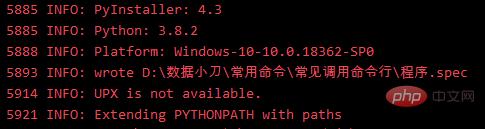 os.popen()
os.popen()
popen() メソッドも組み込み関数ですos モジュールの. パイプラインを通じて実装されます. 戻り値はファイル オブジェクトです. の読み取りと書き込みが可能です。デフォルトは「r」読みです。出力内容は、オブジェクトの read() または readlines() メソッドを呼び出すことで読み取ることができます。ソース コードは次のとおりです:
import os os.system(f'pyinstaller -F -w D:程序.py')
使用方法は、必要なパラメータを渡し、読み取りまたは書き込みによって実行するだけです。 :
def popen(cmd, mode="r", buffering=-1):
if not isinstance(cmd, str):
raise TypeError("invalid cmd type (%s, expected string)" % type(cmd))
if mode not in ("r", "w"):
raise ValueError("invalid mode %r" % mode)
if buffering == 0 or buffering is None:
raise ValueError("popen() does not support unbuffered streams")
import subprocess, io
if mode == "r":
proc = subprocess.Popen(cmd,
shell=True,
stdout=subprocess.PIPE,
bufsize=buffering)
return _wrap_close(io.TextIOWrapper(proc.stdout), proc)
else:
proc = subprocess.Popen(cmd,
shell=True,
stdin=subprocess.PIPE,
bufsize=buffering)
return _wrap_close(io.TextIOWrapper(proc.stdin), proc) 実行結果はos.system()と同じで、生成されたファイルは同じディレクトリにあります。
subprocess.run()
subprocess モジュールは、いくつかの古いモジュール メソッドを置き換えるために正式に使用されます。これには多くのコンテンツ メソッドが含まれており、os.system() や os.popen() よりも高度です). いくつかを改善します。 subprocess モジュールには cmd コマンドを呼び出すための複数のメソッド (Popen、call、run、getstatusoutput) がありますが、ここでは run() メソッドについて簡単に説明します。
subprocess.run() 関数は、指定されたコマンドを実行し、コマンドが実行されるのを待ち、実行結果を含む CompletedProcess クラスのインスタンスを返します。
使用方法は、文字列コマンドを渡す os.system() および os.popen() メソッドと同じですが、パラメータの選択は os.system() および os の場合よりもはるかに多くなります。 .popen():
os.popen(f'pyinstaller -F -w D:程序.py').read()
このメソッドはデフォルトでは出力を返さず、コマンドと実行ステータスのみを返します。
プログラムの実装
複数のプログラムが cmd コマンドを呼び出す方法はすでにわかっています。この記事では os.system() メソッドを使用します。使用方法は非常に単純です。要件がより複雑な場合は、徹底的なリサーチを行うことができます。
GUI の構築に使用されるライブラリは PySimpleGUI です:
subprocess.run(f'pyinstaller -F -w D:程序.py')
まだインストールされていない場合は、pip コマンドを使用してインストールできます:
import os import PySimpleGUI as sg
GUI インターフェイスdesign
であるため 関数に特別な要件はありません。1 回の操作で複数のプログラムをパッケージ化できれば十分です。最終的な設計コードは次のとおりです。
pip intsall 库名
The
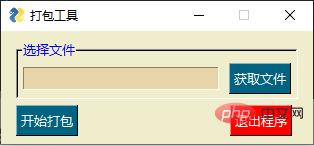 ウィジェット インターフェース
ウィジェット インターフェース
論理設計
インターフェースを通じて取得したファイル パスは ";" で区切られます。これは後で分割する必要があります:
# 主题设置
sg.theme('LightBrown3')
# 布局设置
layout = [
[sg.Frame(layout=[
[
sg.InputText(key='please_select_file', size=(24, 1), font=("微软雅黑", 10), enable_events=True),
# FileBrowse 只能选择单个文件 FilesBrowse加入s可以选择多个文件
sg.FilesBrowse('获取文件', file_types=(("Text Files", "*.py"),), font=("微软雅黑", 10)),
],
],
title='选择文件', title_color='blue', font=("微软雅黑", 10), relief=sg.RELIEF_SUNKEN, )],
[sg.Button('开始打包', font=("微软雅黑", 10)),
sg.Text('', font=("微软雅黑", 10), size=(16, 0)), sg.Button('退出程序', font=("微软雅黑", 10), button_color='red')]# button_color blue red
]
# 创建窗口
window = sg.Window('打包工具', layout, font=("微软雅黑", 12), default_element_size=(30, 1))パッケージ化関数
関数はリストを受け取り、ループを通じて読み取る必要があります。split で分割されたパスはリストを生成しますが、これにはまだ必要がありますループを通じて読み取られます。プログラムのパッケージング効果は比較的単純で、それぞれ -F と -w 単一の実行可能ファイルを生成し、コマンド ライン ウィンドウの表示をキャンセルするには:
valuelist = []
# 事件循环
while True:
# 退出按钮
event, values = window.read()
if event in (None, '退出程序'):
break
# 打开文件按钮
if event == 'please_select_file':
fileName = values['please_select_file']
# 得到的文件路径是以 “;”相分隔的,传入列表
valuelist.append(fileName)
if event == '开始打包':
if len(valuelist) != 0:
# 传入打包函数
pyinstaller_(valuelist)
else:
sg.popup('文件未选择!')最終的に生成された .exe 実行可能ファイルファイルは dist ファイルに保存されます:
 Result.exe ファイル
Result.exe ファイル
ガジェットの長所と短所:
長所: ガジェットの効果は、他のニーズがある人にとってはあまり役に立ちませんが、より多くの荷物を詰める必要がある人にとっては役に立ちますが、このプログラムを使用する人にとっては、それでも役に立ちます。- 欠点: このガジェットの欠点は明らかで、パッケージ化されたプログラムのアイコンなどを操作できず、コマンドを実行する際も 1 つずつしか実行できないため、効率が大幅に低下し、ガジェットの調整が必要になります。スレッドとプロセス。
- これまでのところ、Python を使用してプログラムのバッチ パッケージ化の必要性を解決し、手を解放することに成功しました。
以上がPythonを使ってバッチパッケージングプログラムを実装するためのツール~の詳細内容です。詳細については、PHP 中国語 Web サイトの他の関連記事を参照してください。

